KontrolPack ile Ağ Üzerinden Bilgisayarları Bağlayın/Kontrol Edin

KontrolPack ile ağınızdaki bilgisayarları kolayca kontrol edin. Farklı işletim sistemlerine sahip bilgisayarları zahmetsizce bağlayın ve yönetin.
Apache Netbeans, Apache Software Foundation tarafından geliştirilen bir Java IDE'sidir . Java uygulamaları üzerinde çalışan bir Linux kullanıcısıysanız, muhtemelen bu uygulamayı nasıl kuracağınızı bilmeniz gerekir.
Bu kılavuzda, tüm büyük Linux dağıtımlarında Apache Netbeans'in nasıl kurulacağını gözden geçireceğiz. Ayrıca, hangi dağıtımı kullanırsanız kullanın Netbeans'i çalıştırabilmeniz için Snap ve Flatpak talimatlarını ele alacağız!
Ubuntu kurulum talimatları
Apache Netbeans, Ubuntu Linux kullanıcıları tarafından kullanılabilir ve Ubuntu 14.04 LTS'den beridir. Ancak, bu sürümün uygulamanın web sitesinde bulunan sürümden önemli ölçüde daha eski olduğunu unutmayın.
Ubuntu depolarındaki Netbeans'in biraz eski olmasıyla ilgili bir sorununuz yoksa, uygulamayı bilgisayarınıza kolayca yükleyebilirsiniz.
İlk önce klavyede Ctrl + Alt + T veya Ctrl + Shift + T tuşlarına basarak bir terminal penceresi açın . Ardından, masaüstünde terminal penceresi açıldığında, Netbeans'i yüklemek için aşağıdaki Apt komutunu kullanın .
sudo apt netbeans yükleyin
Çoğunlukla, Netbeans'in bu sürümü tatmin edici olacak ve işinizi onunla Ubuntu'da yapabileceksiniz. Bununla birlikte, daha yeni sürüme ihtiyacınız varsa, bunun yerine Flatpak veya Snap talimatlarını izlemenizi şiddetle tavsiye ederiz. Netbeans'in hem Flatpak hem de Snap sürümleri daha günceldir ve Ubuntu yazılım kaynaklarında sürüm 10 yerine sürüm 12'yi (en son) içerir.
Debian kurulum talimatları
Debian Linux, yazılım kaynaklarında nispeten yeni bir Netbeans sürümüne sahiptir. Debian Linux kullanıcısıysanız, uygulamayı kolayca yükleyebilirsiniz. Öncelikle klavyede Ctrl + Alt + T veya Ctrl + Shift + T tuşlarına basarak masaüstünde bir terminal penceresi açın . Ardından, Netbeans'in en son sürümünün çalışmasını sağlamak için Apt-get komutunu kullanın.
Not: Debian'ın bazı sürümlerinde aşağıdaki komutla Netbeans'i çalıştıramayabilirsiniz. Bu size olursa, bunun yerine Snap, Flatpak veya Generic kurulum talimatlarını izleyin.
sudo apt-get install netbeans
Debian Linux'un, en son yinelemenin (Debian 11) bile ciddi şekilde güncel olmadığını belirtmek gerekir. Sonuç olarak, Debian “Main” yazılım kaynaklarından yükleyebileceğiniz Netbeans sürümü, özelliklerde oldukça geride. Çoğu kullanıcı için bu sorun değil ve işlerini sorunsuz yapmak için Netbeans'in bu sürümünü kullanabilecekler. Ancak uygulamanın daha yeni bir sürümüne ihtiyacınız varsa Snap veya Flatpak talimatlarını izlemenizi şiddetle tavsiye ederiz. Netbeans'in en son sürümünü paketliyorlar ve Debian'da kurulumu inanılmaz derecede kolay.
Arch Linux kurulum talimatları
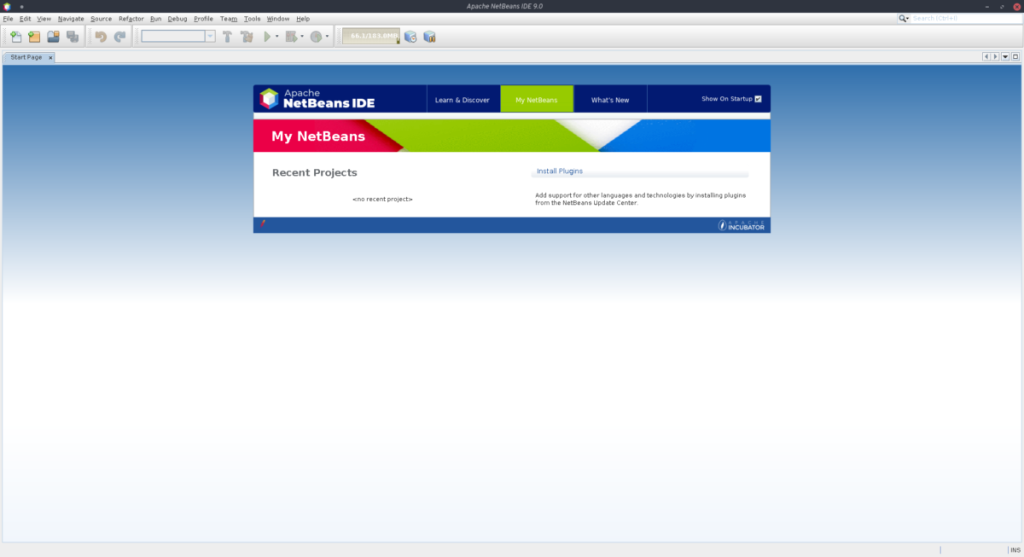
Arch Linux'un Apache Netbeans'i kurmanın birden çok yolu vardır. Uygulamayı kurmanın ilk yolu “Topluluk” yazılım deposudur. Ancak, "Topluluk" yalnızca 11.3 sürümüne sahiptir ve bu en son sürüm değildir. İkinci yol - ve bu kılavuzda ele alacağımız yöntem, AUR'dir. Netbeans'in AUR sürümü, en son sürüm olan 12.0'dır.
Arch Linux üzerinde Apache Netbeans kurulumunu başlatmak için “Git” ve “Base-devel” paketlerini kurmalısınız. Aşağıdaki pacman komutunu kullanarak paketleri kurun.
sudo pacman -S temel geliştirme git
İki paket ayarlandıktan sonra, Trizen AUR yardımcısını indirmek için git klon komutunu kullanın. Bu araç, kullanıcıyı elle yapmaya zorlamak yerine bağımlılıkları otomatik olarak ele aldığı için en son Apache Netbeans'i indirmeyi ve kurmayı çok daha kolay hale getirecektir.
git klonu https://aur.archlinux.org/trizen.git
Trizen'i aşağıdaki komutlarla kurun.
cd trizen
makepkg -sri
Trizen yüklendiğinde, Apache Netbeans'i tek bir trizen -S komutuyla hızlı bir şekilde kurabileceksiniz .
trizen -S apache-netbeans
Fedora/OpenSUSE kurulum talimatları
Hem Fedora hem de OpenSUSE Linux, yazılım havuzlarında Apache Netbeans'e sahip değildir. Uygulamanın bu dağıtımlardan herhangi birinde çalışmasını istiyorsanız, Flatpak veya Snap paketi kurulum talimatlarını izlemeniz gerekir.
Flatpak kurulum talimatları
Apache Netbeans, Flatpak olarak Flathub uygulama mağazasında bulunuyor, bu harika bir haber, çünkü her türden Linux kullanıcılarına en son sürümü almak için inanılmaz derecede kolay bir yol sunuyor. Kurulumu başlatmak için Flatpak çalışma zamanının nasıl kurulacağına ilişkin bu kılavuzu izleyin . Flatpak çalışma zamanını çalıştırdıktan sonra, uygulamayı yüklemek için aşağıdaki iki komutu kullanın.
flatpak uzaktan-add --if-not-exists flathub https://flathub.org/repo/flathub.flatpakrepo flatpak flathub kurulumu org.apache.netbeans
Snap paketi kurulum talimatları
Apache Netbeans, Ubuntu Snap Store'da mevcuttur. Bu nedenle, Snaps desteği olan bir Linux işletim sistemi çalıştırıyorsanız, Netbeans'in Snap sürümünün kolayca çalışmasını sağlayabilirsiniz. Kurulumu başlatmak için Linux'ta Snaps'in nasıl etkinleştirileceğine ilişkin kılavuzumuzu takip edin . Ardından, Snaps'i etkinleştirdiğinizde, Netbeans'i yüklemek için aşağıdaki komutu girin!
sudo ek kurulum netbeans --classic
KontrolPack ile ağınızdaki bilgisayarları kolayca kontrol edin. Farklı işletim sistemlerine sahip bilgisayarları zahmetsizce bağlayın ve yönetin.
Tekrarlanan görevleri otomatik olarak gerçekleştirmek ister misiniz? Bir düğmeye defalarca manuel olarak tıklamak yerine, bir uygulamanın
iDownloade, kullanıcıların BBC'nin iPlayer hizmetinden DRM içermeyen içerikleri indirmelerine olanak tanıyan platformlar arası bir araçtır. Hem .mov formatındaki videoları hem de .mov formatındaki videoları indirebilir.
Outlook 2010'un özelliklerini ayrıntılı olarak ele aldık, ancak Haziran 2010'dan önce yayınlanmayacağı için Thunderbird 3'e bakmanın zamanı geldi.
Herkesin ara sıra bir molaya ihtiyacı vardır. Eğer ilginç bir oyun oynamak istiyorsanız, Flight Gear'ı deneyin. Flight Gear, ücretsiz, çok platformlu ve açık kaynaklı bir oyundur.
MP3 Diags, müzik koleksiyonunuzdaki sorunları gidermek için en iyi araçtır. MP3 dosyalarınızı doğru şekilde etiketleyebilir, eksik albüm kapağı resmi ekleyebilir ve VBR'yi düzeltebilir.
Google Wave gibi, Google Voice da dünya çapında büyük ilgi gördü. Google, iletişim kurma biçimimizi değiştirmeyi amaçlıyor ve
Flickr kullanıcılarının fotoğraflarını yüksek kalitede indirmelerine olanak tanıyan birçok araç var, ancak Flickr Favorilerini indirmenin bir yolu var mı? Son zamanlarda
Örnekleme Nedir? Vikipedi'ye göre, "Bir ses kaydının bir kısmını veya örneğini alıp onu bir enstrüman veya müzik aleti olarak yeniden kullanma eylemidir."
Google Sites, kullanıcıların web sitelerini Google'ın sunucusunda barındırmasına olanak tanıyan bir Google hizmetidir. Ancak bir sorun var: Yedekleme için yerleşik bir seçenek yok.



![FlightGear Uçuş Simülatörünü Ücretsiz İndirin [İyi Eğlenceler] FlightGear Uçuş Simülatörünü Ücretsiz İndirin [İyi Eğlenceler]](https://tips.webtech360.com/resources8/r252/image-7634-0829093738400.jpg)




